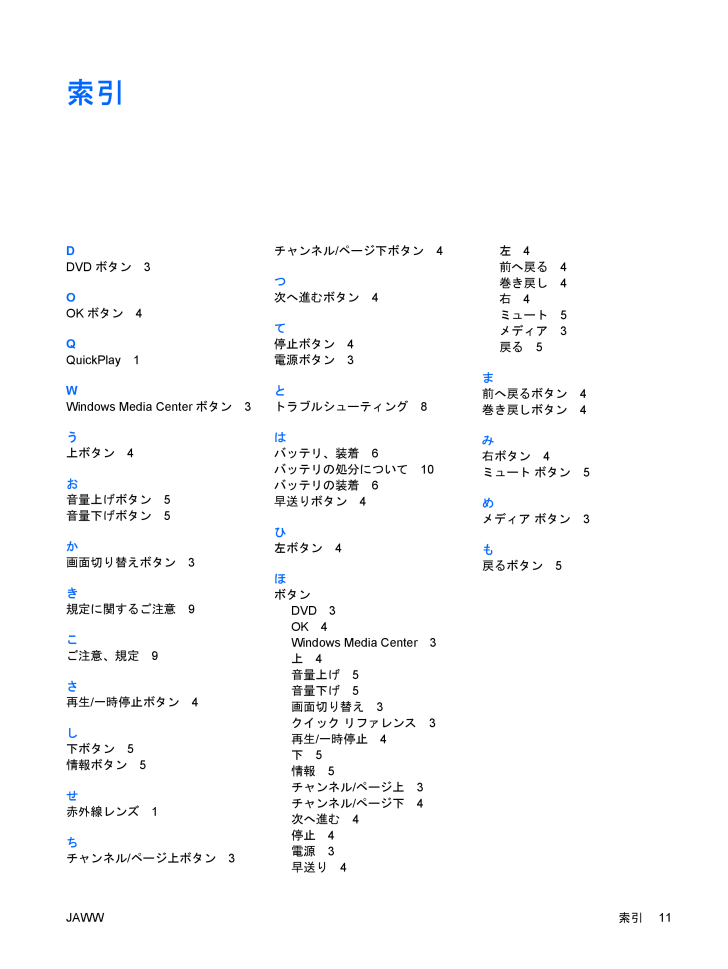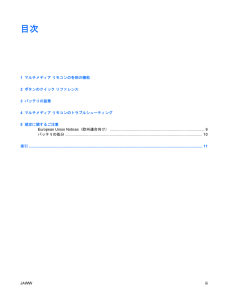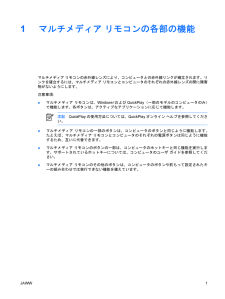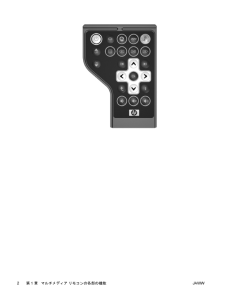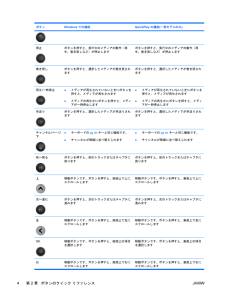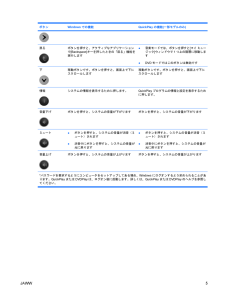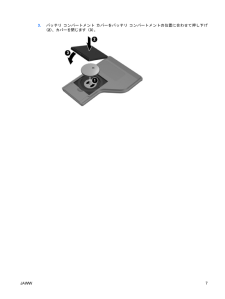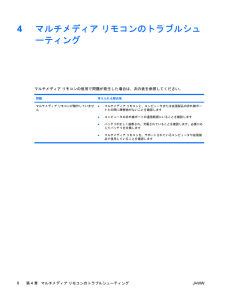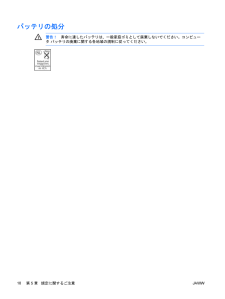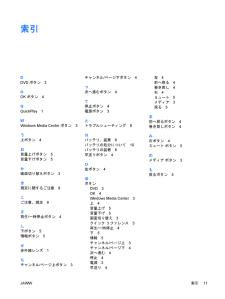索引DDVDボタン3OOKボタン4QQuickPlay 1WWindows Media Center ボタン3う上ボタン4お音量上げボタン5音量下げボタン5か画面切り替えボタン3き規定に関するご注意9こご注意、規定9さ再生/一時停止ボタン4し下ボタン5情報ボタン5せ赤外線レンズ1ちチャンネル/ページ上ボタン3チャンネル/ページ下ボタン4つ次へ進むボタン4て停止ボタン4電源ボタン3とトラブルシューティング8はバッテリ、装着6バッテリの処分について10バッテリの装着6早送りボタン4ひ左ボタン4ほボタンDVD 3OK 4Windows Media Center 3上4音量上げ5音量下げ5画面切り替え3クイック リファレンス3再生/一時停止4下5情報5チャンネル/ページ上3チャンネル/ページ下4次へ進む4停止4電源3早送り4左4前へ戻る4巻き戻し4右4ミュート5メディア3戻る5ま前へ戻るボタン4巻き戻しボタン4み右ボタン4ミュート ボタン5めメディア ボタン3も戻るボタン5JAWW索引11






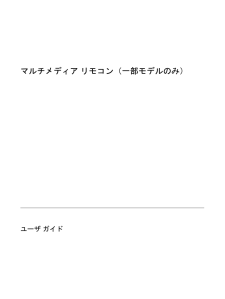


![前ページ カーソルキー[←]でも移動](http://gizport.jp/static/images/arrow_left2.png)